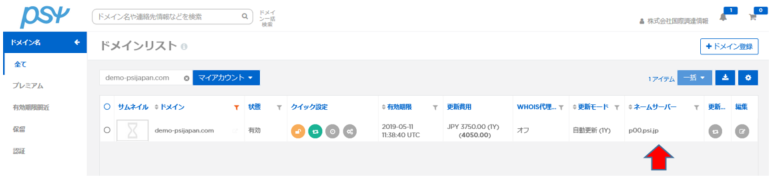ドメイン名新規登録 (gTLD/汎用JP)
管理画面URL・ログイン
上記URLからユーザIDとパスワードを入力してログインする。
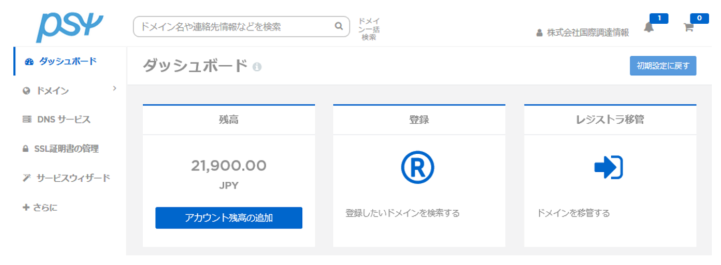
ドメインの検索
- 取得するドメイン名を検索する。
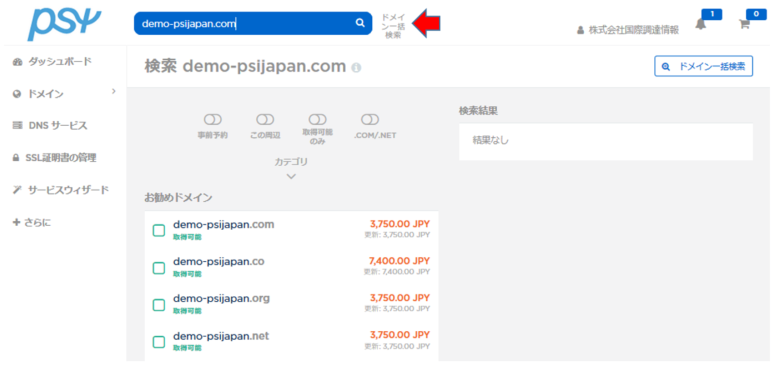
- 検索結果に表示されたドメインの中から、取得するドメイン名の左側のチェックボックスににチェックを入れて、管理画面右上のカートアイコンをクリックする。
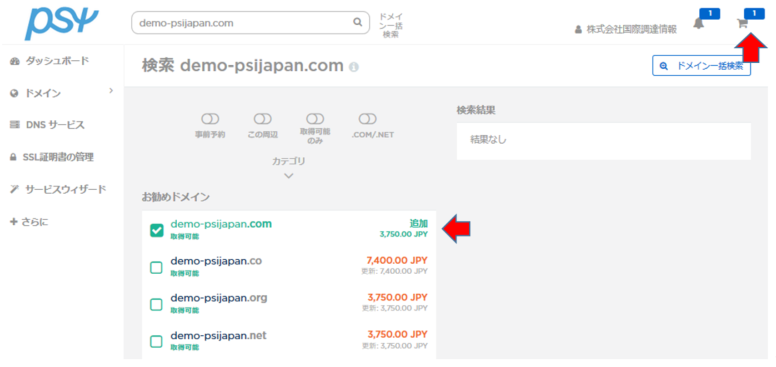
連絡先の編集
- 設定をクリックする。
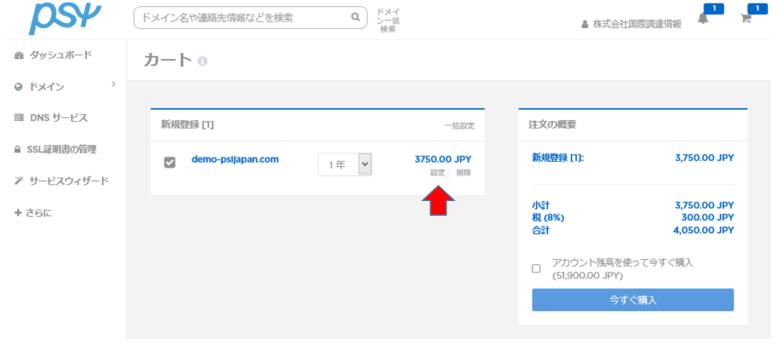
- 連絡先を編集するをクリックする。
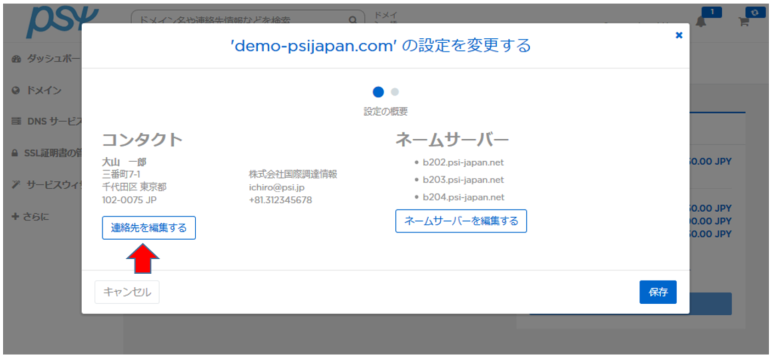
- ここでは連絡先:USERは使用しません。
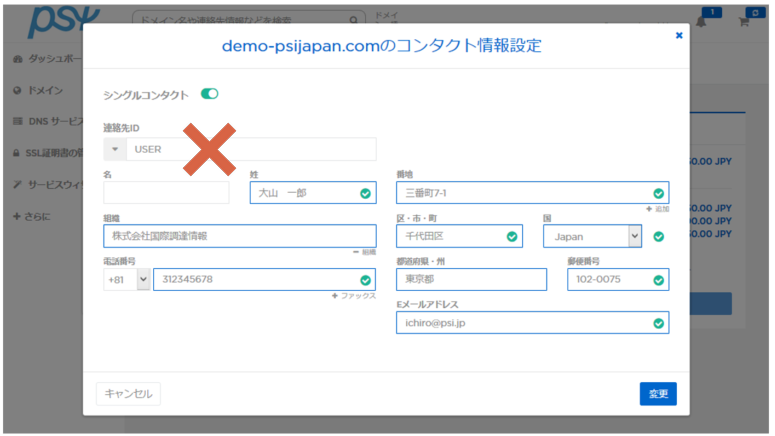
- 連絡先情報を半角英数字で入力して変更をクリックすると、新規連絡先IDが設定されます。
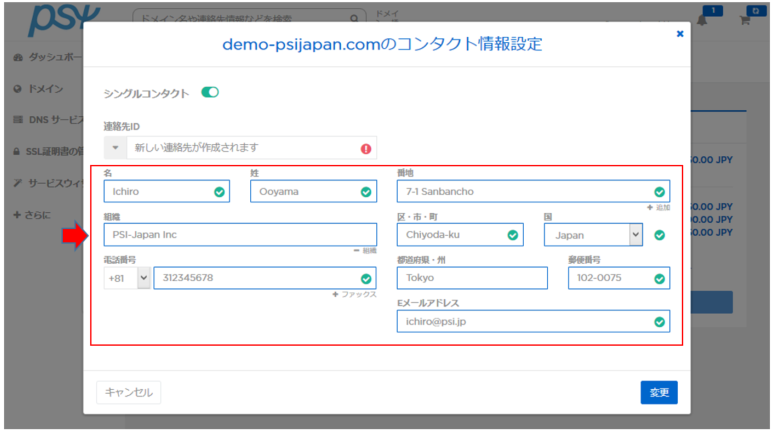
- シングルコンタクトのトグルボタンをオフにすると、登録者・管理担当者・技術担当者・経理担当者の個別設定のボタンが表示されます。
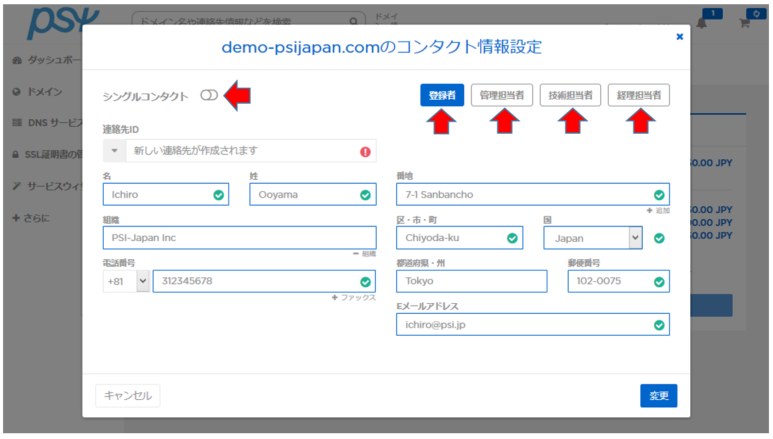
- 連絡先IDから登録済みの連絡先IDを選択することもできます。
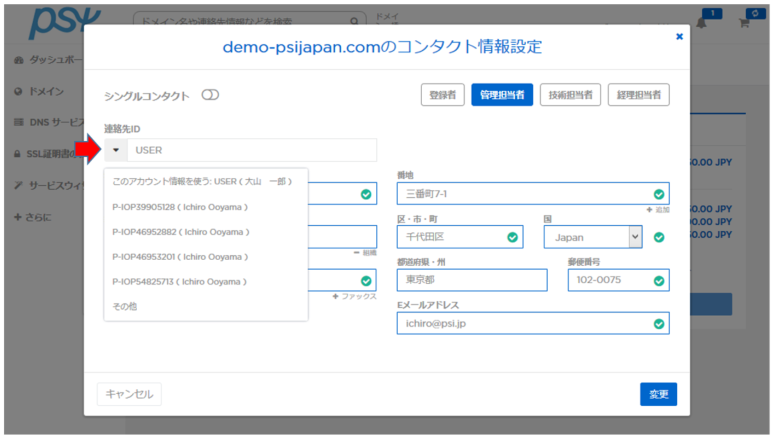
- 管理担当者に既存の連絡先IDを設定する。
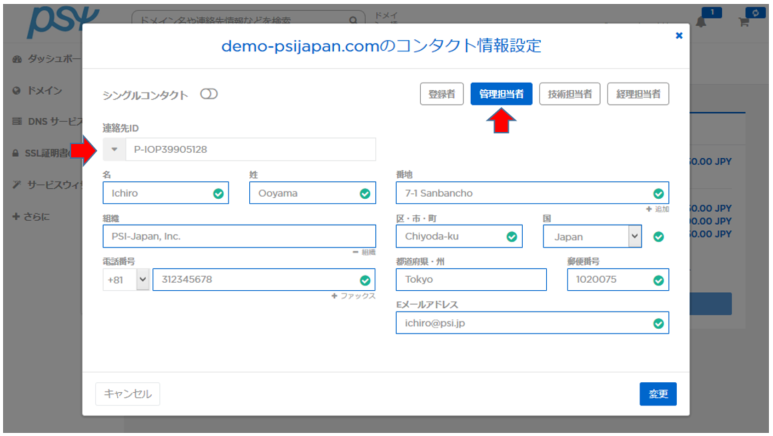
- 技術担当者に既存の連絡先IDを設定する。
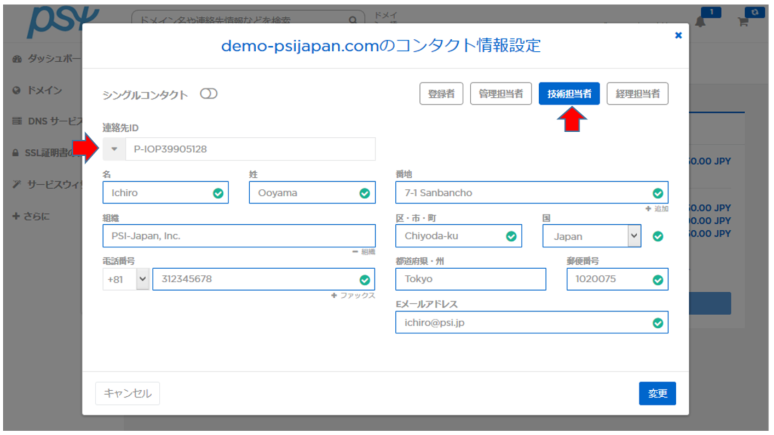
- 経理担当者に既存の連絡先IDを設定し、変更をクリックする。
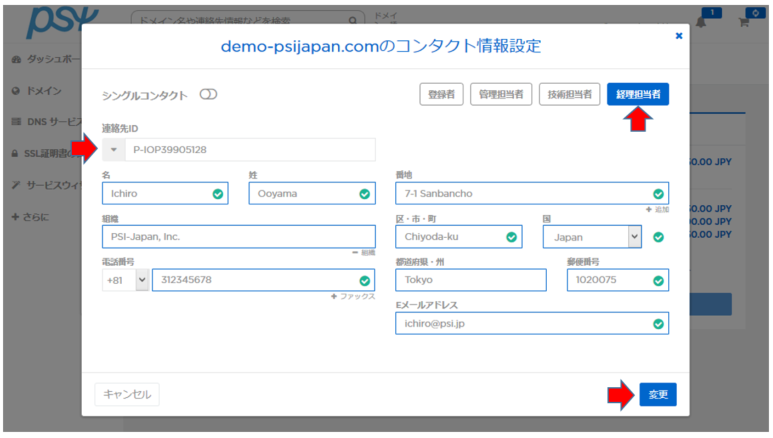
- 保存をクリックする。
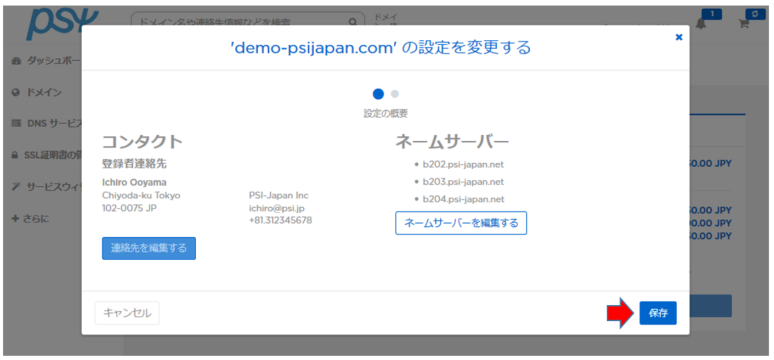
- 完了をクリックする。
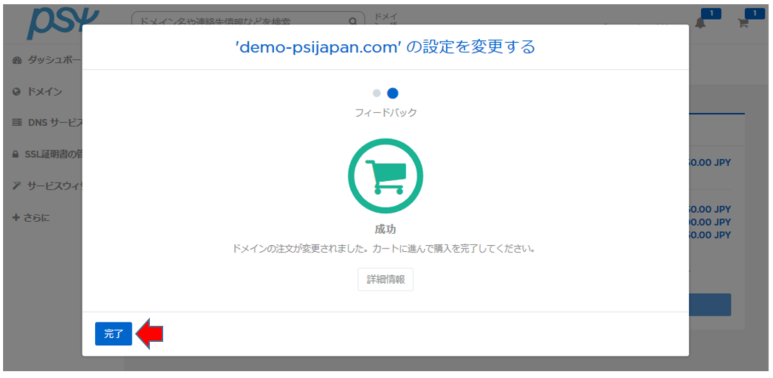
ドメインの登録
- アカウント残高を使って今すぐ購入のチェックボックスにチェックを入れて、今すぐ購入をクリックする。
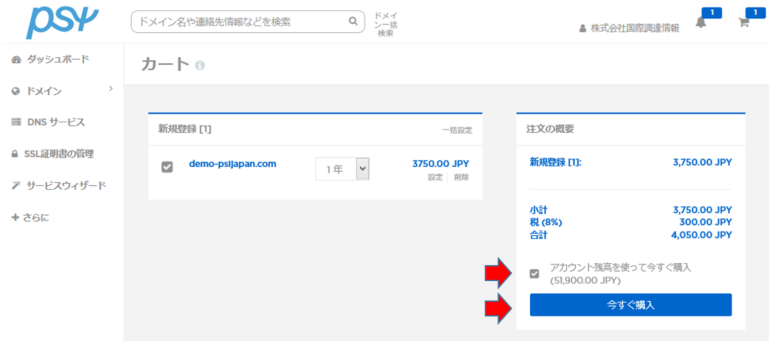
- これでドメインの取得が完了しました。続いてドメイン管理をクリックしてドメインの設定を行います。
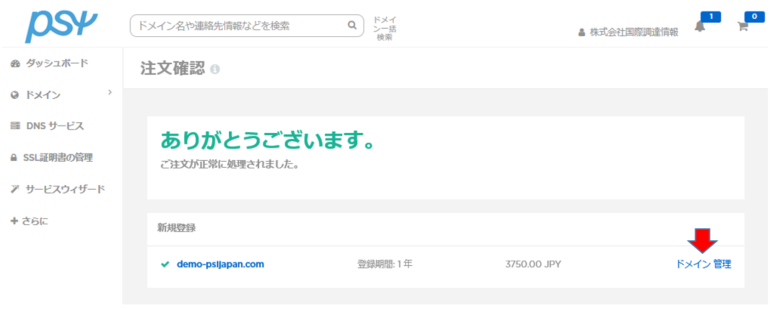
ネームサーバーの設定
- 編集アイコンをクリックして、ネームサーバーを変更する。
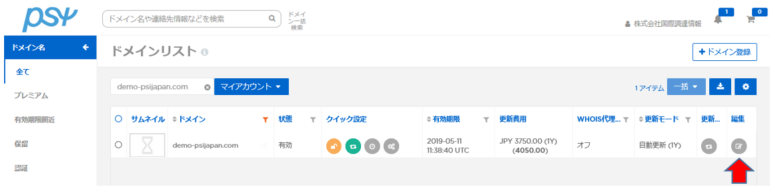
- ネームサーバーのタブをクリックする。
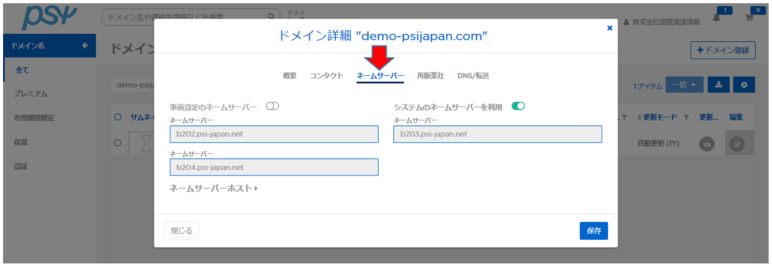
- トグルボタン(システムのネームサーバーを利用)をオフにする。
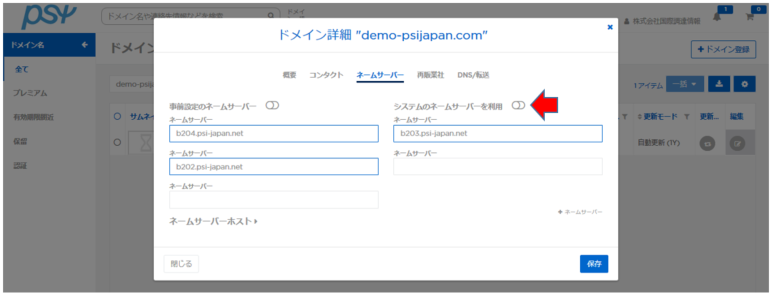
- ネームサーバーホスト名を入力して、保存をクリックする。
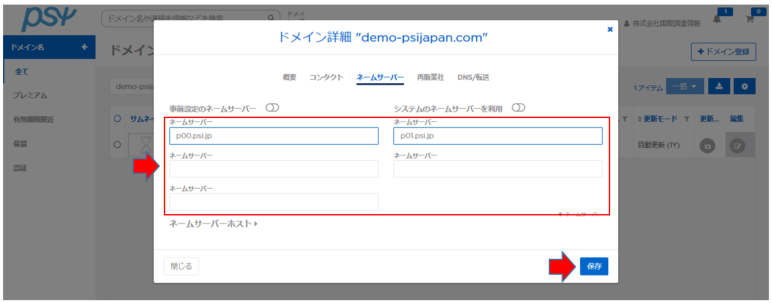
- 成功のメッセージ表示を確認後、閉じるをクリックする。
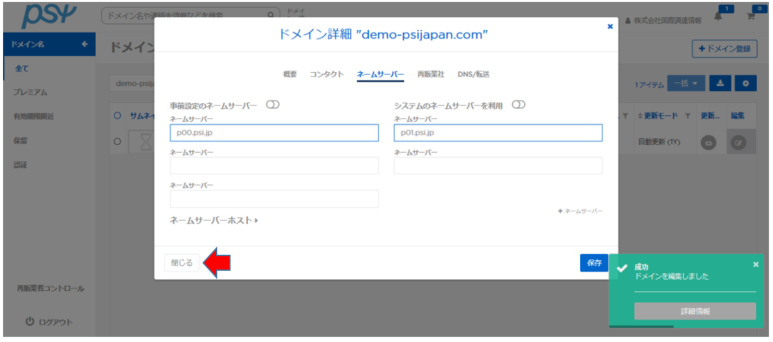
ドメインリストの表示項目編集
- 項目設定を編集して、ドメインリストにネームサーバー名の表示を追加できます。
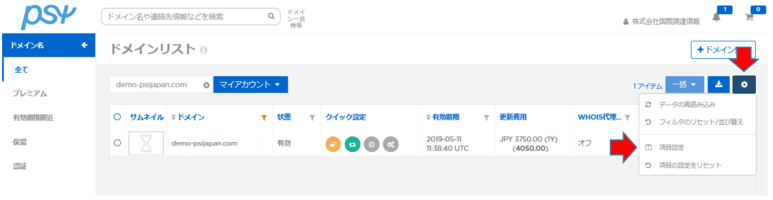
- 表示する項目名にチェックを入れて、×をクリックする。
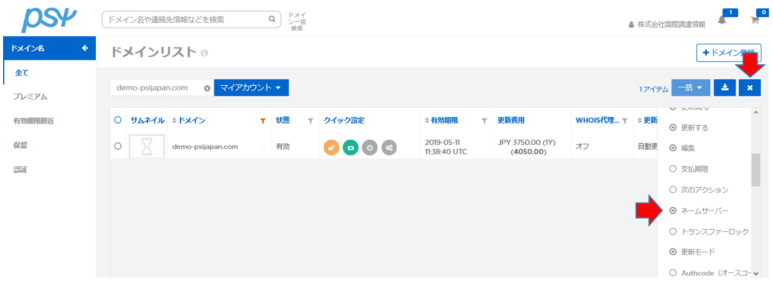
- ドメインリストの表示項目は、必要に応じてカスタマイズしてください。